Cum să listați viitoarele posturi programate în WordPress
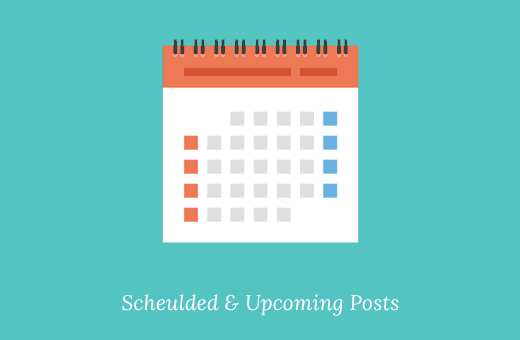
Recent, unul dintre utilizatorii noștri ne-a întrebat cum pot lista posturile viitoare programate sau viitoare în WordPress. Afișarea postărilor viitoare poate fi utilă pentru a atrage utilizatorii să se aboneze la blogul dvs. În acest articol, vă vom arăta cum să afișați viitoarele postări viitoare în bara laterală WordPress.
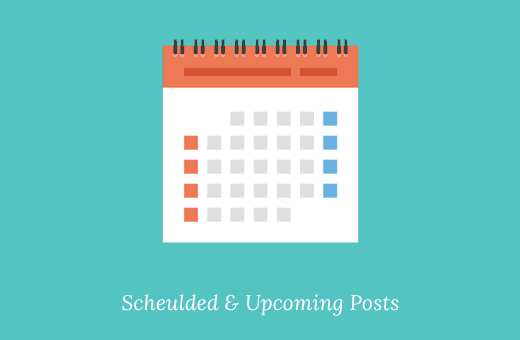
Ce este programat sau viitor Posturi viitoare în WordPress?
Dacă ați fost blogging-ul pentru un timp, atunci probabil că ați observat că publicarea de posturi la un moment dat devine mai mulți oameni să-l citească. Dacă sunteți nou în blogging și nu știți la ce oră obțineți cei mai mulți vizitatori, atunci ar trebui să începeți să utilizați Google Analytics pentru a urmări aceste informații.
Problema este că nu puteți doar să stați în jur și să așteptați pentru acel timp să apăsați pe butonul de publicare. De aceea, WordPress vine cu funcția de programare încorporată. Vă permite să vă programați postările să fie publicate mai târziu.
Folosind programarea, vă puteți concentra pe crearea conținutului și gestionarea calendarului dvs. editorial ca un profesionist.
Acestea fiind spuse, să vedem cum vă puteți arăta posturile viitoare în WordPress și le puteți folosi pentru a obține mai mulți abonați.
Pentru a face mai ușor, am creat un tutorial video cu privire la listarea viitoarelor postări programate viitoare pe care le puteți viziona mai jos.
Abonați-vă la WPBeginnerCu toate acestea, dacă doriți doar să urmați instrucțiunile de text, atunci puteți urma tutorialul nostru pas cu pas despre cum să enumerați viitoarele posturi programate viitoare în WordPress.
Metoda 1: Afișarea mesajelor programate sau viitoare cu pluginul
Primul lucru pe care trebuie să-l faceți este să instalați și să activați SOUP - Afișează Plugin-ul Postărilor viitoare. Pentru mai multe detalii, consultați ghidul nostru pas cu pas despre cum să instalați un plugin WordPress.
La activare, trebuie să vizitați Aspect »Widgeturi pagină. Acolo veți găsi widgetul "Postări viitoare" sub lista widgeturilor disponibile. Trebuie doar să adăugați widget-ul în bara laterală în care să afișați mesajele programate.

Setările widget vă permit să alegeți numărul de postări programate pe care doriți să le afișați. De asemenea, puteți să afișați datele de lângă acestea, să vă conectați la feedul RSS sau să vă conectați la o pagină în care utilizatorii se pot înscrie pentru lista de e-mailuri.
Faceți clic pe butonul de salvare pentru a stoca setările widgetului.
Acum puteți vizita site-ul dvs. web pentru a vedea widget-ul în acțiune.

Metoda 2: Afișarea manuală a postărilor programate sau viitoare
Pur și simplu adăugați acest cod la fișierul functions.php al temei sau la un plugin specific site-ului.
funcția wpb_upcoming_posts () // Interogarea pentru preluarea mesajelor viitoare $ the_query = noul WP_Query (array ('post_status' => 'future', 'posts_per_page' => > "ASC")); // Bucla pentru a afișa posturile dacă ($ the_query-> have_posts ()) echo '- „; în timp ce ($ the_query-> have_posts ()) $ the_query-> the_post (); $ output = '
- ". get_the_title (). " ('get_the_time' ('d-M-Y').) „; echo '
Nu au fost planificate încă postări.
„; // Resetați datele postului wp_reset_postdata (); // Intoarcere returnare iesire $ output; // Adăugați codul scurt add_shortcode ('upcoming_posts', 'wpb_upcoming_posts'); // Activați executarea codului scurt în interiorul widget-urilor text add_filter ('widget_text', 'do_shortcode');Acum puteți vizita Aspect »Widgeturi pagină. Adăugați un widget de text în bara laterală în care doriți să afișați mesajele viitoare și adăugați acest cod scurt în interiorul widget-ului.
[upcoming_posts]

Faceți clic pe butonul de salvare pentru a stoca setările widgetului.
Acum puteți vizita site-ul dvs. web pentru a vedea posturile programate viitoare în bara laterală. De asemenea, puteți utiliza acest cod scurt într-o postare, pagină sau un șablon în tema copilului dvs..
Sperăm că acest articol v-a ajutat să aflați cum să afișați postările programate în bara laterală dvs. WordPress. De asemenea, ați putea dori să vedeți lista noastră cu cele mai utile widget-uri WordPress de 25 pentru site-ul dvs..
Dacă v-ați plăcut acest articol, vă rugăm să vă abonați la tutorialele video YouTube pentru canalul YouTube pentru WordPress. Ne puteți găsi pe Twitter și pe Facebook.


